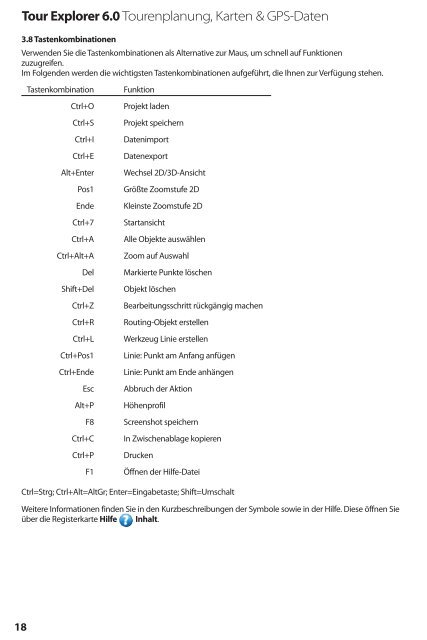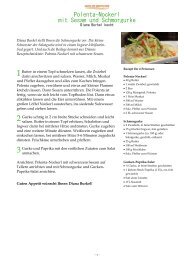Handbuch_Tourexplorer
Sie wollen auch ein ePaper? Erhöhen Sie die Reichweite Ihrer Titel.
YUMPU macht aus Druck-PDFs automatisch weboptimierte ePaper, die Google liebt.
Tour Explorer 6.0 Tourenplanung, Karten & GPS-Daten<br />
3.8 Tastenkombinationen<br />
Verwenden Sie die Tastenkombinationen als Alternative zur Maus, um schnell auf Funktionen<br />
zuzugreifen.<br />
Im Folgenden werden die wichtigsten Tastenkombinationen aufgeführt, die Ihnen zur Verfügung stehen.<br />
Tastenkombination<br />
Ctrl+O<br />
Ctrl+S<br />
Ctrl+I<br />
Ctrl+E<br />
Alt+Enter<br />
Pos1<br />
Ende<br />
Ctrl+7<br />
Ctrl+A<br />
Ctrl+Alt+A<br />
Del<br />
Shift+Del<br />
Ctrl+Z<br />
Ctrl+R<br />
Ctrl+L<br />
Ctrl+Pos1<br />
Ctrl+Ende<br />
Esc<br />
Alt+P<br />
F8<br />
Ctrl+C<br />
Ctrl+P<br />
F1<br />
Funktion<br />
Projekt laden<br />
Projekt speichern<br />
Datenimport<br />
Datenexport<br />
Wechsel 2D/3D-Ansicht<br />
Größte Zoomstufe 2D<br />
Kleinste Zoomstufe 2D<br />
Startansicht<br />
Alle Objekte auswählen<br />
Zoom auf Auswahl<br />
Markierte Punkte löschen<br />
Objekt löschen<br />
Bearbeitungsschritt rückgängig machen<br />
Routing-Objekt erstellen<br />
Werkzeug Linie erstellen<br />
Linie: Punkt am Anfang anfügen<br />
Linie: Punkt am Ende anhängen<br />
Abbruch der Aktion<br />
Höhenprofil<br />
Screenshot speichern<br />
In Zwischenablage kopieren<br />
Drucken<br />
Öffnen der Hilfe-Datei<br />
Ctrl=Strg; Ctrl+Alt=AltGr; Enter=Eingabetaste; Shift=Umschalt<br />
Weitere Informationen finden Sie in den Kurzbeschreibungen der Symbole sowie in der Hilfe. Diese öffnen Sie<br />
über die Registerkarte Hilfe Inhalt.<br />
18